>> La recherche se fait sur tous les élements du jeu Minecraft <<
Aidez nous a financer le site: Joignez l'utile à l'agréable et profitez d'FR-Minecraft sans publicités en devenant VIP ! Ou ajoutez FR-Minecraft dans vos exceptions, nous n'abusons pas des pubs
Astuce Minecraft : Prendre une capture d'écran (toutes plateformes)
Aidez nous a financer le site: Joignez l'utile à l'agréable et profitez d'FR-Minecraft sans publicités en devenant VIP ! Ou ajoutez FR-Minecraft dans vos exceptions, nous n'abusons pas des pubs
Comment prendre une capture d'écran de Minecraft ? La manipulation n'est pas toujours très intuitive, surtout que d'une plateforme à l'autre la manipulation peut être radicalement différente. Je vous propose donc un mini-tuto pour savoir comment prendre une capture de Minecraft, et ce sur la plupart des plateformes disponibles !

Minecraft PC (Java Edition), sous Windows:
Sous windows un raccourcit clavier permet de prendre une capture d'écran, il s'agit de la touche F2 (par défaut). Il est cependant possible de changer cette touche depuis l'écran d'option de configuration des touches.
La capture d'écran est ensuite enregistrée dans le dossier de Minecraft, pour y accéder lancez une recherche de fichier, et rechercher "%appdata%". Cela devrait ouvrir automatiquement le dossier:
C:\Users\<votre login>\AppData\Roaming\
Ouvrez maintenant le dossier ".minecraft" puis "screenshots": toutes vos captures d'écrans sont enregistrées dans ce dossier.
Astuce: Pour avoir de plus belles images, appuyez sur F1 avant de prendre votre capture d'écran, cela masque l'interface graphique pour n'afficher que le paysage. Appuyez de nouveau sur F1 pour réafficher l'interface graphique.
Astuce (une autre): N'hésitez pas a utiliser le mode créatif pour pouvoir voler et mieux choisir votre angle de vue ! Pour passer en mode créatif il faut que les "cheats"/"triches" soit activés lors de la création du monde, puis tapez la commande suivante dans le tchat:
/gamemode c
Vous pouvez voler en appuyant 2 fois rapidement sur la touche espace.
Repasser en mode survie avec le commande suivante:
/gamemode s
Minecraft Pocket Edition, sur Android:
Sur les téléphones avec une version d'Android 4.0 et supérieur, appuyez simultanément sur les touches Volume Bas et Power. Sur les versions antérieurs cela est moins simple et dépend de la marque et du modèle du téléphone.
Minecraft Pocket Edition, sur iOS:
Appuyez simultanément sur les boutons Sleep et Home pour prendre votre capture d'écran. Vous retrouverez votre capture d'écran en allant dans "Photos App", dans Albums, puis Camera Roll.
Minecraft Windows 10 Edition:
Ouvrez la barre de jeu en appuyant simultanément sur les touches Windows et G, puis sélectionnez l'icone de caméra pour prendre votre capture d'écran. Il est également possible de prendre une capture d'écran en appuyant simultanément sur les touches Windows + Alt + Imprim Écran.
Minecraft (Java Edition), sous Mac:
Appuyez simultanément sur Shift + Cmd + 4.
La capture d'écran est enregistré sur votre bureau.
Minecraft Xbox One Edition:
Appuyez 2 fois sur le bouton "Xbox" sur la manette. Pressez ensuite le bouton Y pour prendre une capture d'écran, ou X pour enregistrer une vidéo.
Vos captures (images et vidéos) sont automatiquement envoyé sur le site xbox.com, pour les récupérer rendez-vous sur xbox.com , connectez-vous sur votre compte Xbox Live, vous y retrouverez toutes vos images et vidéos dans la section Profile.
Minecraft Playstation 4 Edition:
Maintenez le bouton "Share" (Partage) de votre manette pour prendre une capture d'écran, ou appuyer une fois sur ce bouton pour ouvrir un menu qui vous proposera plus d'option: capture d'écran, capture vidéo, et où enregistrer votre capture.
Minecraft Wii U Edition:
Appuyez sur la touche "Home", allez dans "Miiverse" et postez un commentaire: vous avez la possibilité de joindre à votre commentaire l'image qui était sur votre écran avant d'appuyer sur Home !
Minecraft Pocket Edition, sur Kindle Fire HD:
Il s'agit de la même procédure que sur android, mais ne fonctionne que pour le modèle Fire HD !
Minecraft PS Vita Edition:
Appuyez sur le bouton PS et Start simultanément pour prendre votre capture d'écran. Elle est enregistrée dans le dossier Photos de la PS Vita.
Minecraft Xbox 360 Edition et Playstation 3 Edition:
Malheureusement ces consoles ne permettent pas de prendre des captures d'écrans (ou vidéos). La seule solution est donc d'investir dans un enregistreur externe pour enregistrer le flux vidéo en sortie de la console.

Minecraft PC (Java Edition), sous Windows:
Sous windows un raccourcit clavier permet de prendre une capture d'écran, il s'agit de la touche F2 (par défaut). Il est cependant possible de changer cette touche depuis l'écran d'option de configuration des touches.
La capture d'écran est ensuite enregistrée dans le dossier de Minecraft, pour y accéder lancez une recherche de fichier, et rechercher "%appdata%". Cela devrait ouvrir automatiquement le dossier:
C:\Users\<votre login>\AppData\Roaming\
Ouvrez maintenant le dossier ".minecraft" puis "screenshots": toutes vos captures d'écrans sont enregistrées dans ce dossier.
Astuce: Pour avoir de plus belles images, appuyez sur F1 avant de prendre votre capture d'écran, cela masque l'interface graphique pour n'afficher que le paysage. Appuyez de nouveau sur F1 pour réafficher l'interface graphique.
Astuce (une autre): N'hésitez pas a utiliser le mode créatif pour pouvoir voler et mieux choisir votre angle de vue ! Pour passer en mode créatif il faut que les "cheats"/"triches" soit activés lors de la création du monde, puis tapez la commande suivante dans le tchat:
/gamemode c
Vous pouvez voler en appuyant 2 fois rapidement sur la touche espace.
Repasser en mode survie avec le commande suivante:
/gamemode s
Minecraft Pocket Edition, sur Android:
Sur les téléphones avec une version d'Android 4.0 et supérieur, appuyez simultanément sur les touches Volume Bas et Power. Sur les versions antérieurs cela est moins simple et dépend de la marque et du modèle du téléphone.
Minecraft Pocket Edition, sur iOS:
Appuyez simultanément sur les boutons Sleep et Home pour prendre votre capture d'écran. Vous retrouverez votre capture d'écran en allant dans "Photos App", dans Albums, puis Camera Roll.
Minecraft Windows 10 Edition:
Ouvrez la barre de jeu en appuyant simultanément sur les touches Windows et G, puis sélectionnez l'icone de caméra pour prendre votre capture d'écran. Il est également possible de prendre une capture d'écran en appuyant simultanément sur les touches Windows + Alt + Imprim Écran.
Minecraft (Java Edition), sous Mac:
Appuyez simultanément sur Shift + Cmd + 4.
La capture d'écran est enregistré sur votre bureau.
Minecraft Xbox One Edition:
Appuyez 2 fois sur le bouton "Xbox" sur la manette. Pressez ensuite le bouton Y pour prendre une capture d'écran, ou X pour enregistrer une vidéo.
Vos captures (images et vidéos) sont automatiquement envoyé sur le site xbox.com, pour les récupérer rendez-vous sur xbox.com , connectez-vous sur votre compte Xbox Live, vous y retrouverez toutes vos images et vidéos dans la section Profile.
Minecraft Playstation 4 Edition:
Maintenez le bouton "Share" (Partage) de votre manette pour prendre une capture d'écran, ou appuyer une fois sur ce bouton pour ouvrir un menu qui vous proposera plus d'option: capture d'écran, capture vidéo, et où enregistrer votre capture.
Minecraft Wii U Edition:
Appuyez sur la touche "Home", allez dans "Miiverse" et postez un commentaire: vous avez la possibilité de joindre à votre commentaire l'image qui était sur votre écran avant d'appuyer sur Home !
Minecraft Pocket Edition, sur Kindle Fire HD:
Il s'agit de la même procédure que sur android, mais ne fonctionne que pour le modèle Fire HD !
Minecraft PS Vita Edition:
Appuyez sur le bouton PS et Start simultanément pour prendre votre capture d'écran. Elle est enregistrée dans le dossier Photos de la PS Vita.
Minecraft Xbox 360 Edition et Playstation 3 Edition:
Malheureusement ces consoles ne permettent pas de prendre des captures d'écrans (ou vidéos). La seule solution est donc d'investir dans un enregistreur externe pour enregistrer le flux vidéo en sortie de la console.
Cette astuce Minecraft a été posté par Tronics dans la catégorie Les bases le 25/06/2017 à 4h32. .
Validé par Tronics.
Validé par Tronics.
Commentaires de l'astuce Minecraft
Prendre une capture d'écran (toutes plateformes) :
Prendre une capture d'écran (toutes plateformes) :

le 25/06/2017 à 09:45
Bon article, c'est toujours bon à savoir quand on est débutant.

ECP_Tank (anonyme)
le 25/06/2017 à 10:27
Il manque la Switch :p. Sur cette platforme, il suffit d'appuyer sur le bouton prévu à cet effet sur le joycon gauche ;D

Zrunner (anonyme)
le 25/06/2017 à 12:43
J'ajouterai que sur mac le bouton F2 fonctionne aussi, il faut juste remplacer %appdata% par "Application support" pour trouver le chemin d'accès vers le dossier minecraft ;)

ayce3000 (anonyme)
le 25/06/2017 à 13:00
Et linux

lafenetre (anonyme)
le 25/06/2017 à 13:26
Moi perso, sous windows, je peux faire un screen seulement avec Windows + Imprim Écran.
Sans rajouter Alt.
Sans rajouter Alt.

Joueur (anonyme)
le 25/06/2017 à 14:08
@ayce3000 linux c'est la version java donc c'est comme sur pc (j'ai testé)

le 25/06/2017 à 14:10
"Toutes plateformes" > Ah tiens Linux n'est plus une plateforme ?? Non mais serieux. F2 n'est PAS une touche système c'est une touche Minecraft, du coup sa marche FORCÉMENT sur les autres plateformes (qui ont cette touche). J'aime bien comment il est écrit "Sous windows un raccourcit clavier permet de prendre une capture d'écran [...]" lool.
Autre chose qui m'a un peu agacé, il y à écrit que sur Android il faut appuyer sur Power + Son bas.
Vérifiez au moins ce que vous écrivez. Cette combinaison de touches ne marche que depuis Android Lollipop 5.0 (sans Launcher). Avant il fallait appuyer sur son haut et bas en même temps et vers Jellybean (je sais plus trop exactement flemme de rechercher) on ne pouvait même pas sans launcher.
NOTE: Seulement 40,5% des personnes allant SOUVENT sur le Play Store utilisent une version superieure à Android Lollipop (API 21) et seulement 24,1% pour Lollipop API 22.
De plus Android KitKat est la version l'a plus répandue puisqu'on passe immédiatement à 73,9% donc il aurait été bien de mentionner cela.
Ah et au fait quand vous dites "Sur android" vous parlez SEULEMENT des téléphones non ? Parce que sur tablettes le seul moyen est d'appuyer sur le bouton "screenshot" en bas de l'écran (Android KitKat + Kellybean 4.4 / 4.0).
Ah au fait: Dans le titre il est écrit: "Astuce Minecraft" mais certaines de ces méthodes (comme celle d'Android) sont des touches Systèmes, elles marchent donc n'importe où, pas que sur Minecraft. Vous auriez donc pu parler de la touche universelle (ok non) "Imp. Écran".
Autre chose qui m'a un peu agacé, il y à écrit que sur Android il faut appuyer sur Power + Son bas.
Vérifiez au moins ce que vous écrivez. Cette combinaison de touches ne marche que depuis Android Lollipop 5.0 (sans Launcher). Avant il fallait appuyer sur son haut et bas en même temps et vers Jellybean (je sais plus trop exactement flemme de rechercher) on ne pouvait même pas sans launcher.
NOTE: Seulement 40,5% des personnes allant SOUVENT sur le Play Store utilisent une version superieure à Android Lollipop (API 21) et seulement 24,1% pour Lollipop API 22.
De plus Android KitKat est la version l'a plus répandue puisqu'on passe immédiatement à 73,9% donc il aurait été bien de mentionner cela.
Ah et au fait quand vous dites "Sur android" vous parlez SEULEMENT des téléphones non ? Parce que sur tablettes le seul moyen est d'appuyer sur le bouton "screenshot" en bas de l'écran (Android KitKat + Kellybean 4.4 / 4.0).
Ah au fait: Dans le titre il est écrit: "Astuce Minecraft" mais certaines de ces méthodes (comme celle d'Android) sont des touches Systèmes, elles marchent donc n'importe où, pas que sur Minecraft. Vous auriez donc pu parler de la touche universelle (ok non) "Imp. Écran".
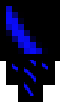
le 25/06/2017 à 14:37
@neil3000 D'accord avec toi sauf à la fin. Il faut comprendre que c'est un site minecraft donc écrire la façons de faire un screen sur CandyCrush on s'en fou un peu x)

le 25/06/2017 à 14:56
@_Terrabyte Ah non je sais tkt c'est pour ça que j'ai écrit: "Ah au fait". C'est juste un petit détail.
En fait le pire dans cette astuce, c'est que dans la source (minecraft.net) ils ont écrit "Sur Minecraft PC/Java, appuyez sur F2 [...]" alors que ici je sais pas pourquoi quelqu'un à décidé de rajouter Windows. Si vous créez une astuce qui est juste une traduction de quelque chose assurez-vous au moins de ne pas faire d'aussi grosses fautes. Le but de fr-minecraft (en tout cas de mon point de vue), est d'écrire des articles travaillés, etc, ou il y a de la recherche, ne pas se limiter à ce qu'écrivent les autres sites et juste faire une traduction.
En fait le pire dans cette astuce, c'est que dans la source (minecraft.net) ils ont écrit "Sur Minecraft PC/Java, appuyez sur F2 [...]" alors que ici je sais pas pourquoi quelqu'un à décidé de rajouter Windows. Si vous créez une astuce qui est juste une traduction de quelque chose assurez-vous au moins de ne pas faire d'aussi grosses fautes. Le but de fr-minecraft (en tout cas de mon point de vue), est d'écrire des articles travaillés, etc, ou il y a de la recherche, ne pas se limiter à ce qu'écrivent les autres sites et juste faire une traduction.

Humhum (anonyme)
le 25/06/2017 à 16:08
@Zrunner : Non mais sans blague.... Une personne va appuyer sur F2 sur Mac et va s'étonner que ca marche pas... F2, sur mac, est une touche système donc il faut faire FN + F2... On se renseigne avant de parler...
@neil3000 : "Vérifiez au moins ce que vous écrivez." puis "[...] et vers Jellybean (je sais plus trop exactement flemme de rechercher) on ne pouvait même pas sans launcher."... Sérieusement ?
@neil3000 : "Vérifiez au moins ce que vous écrivez." puis "[...] et vers Jellybean (je sais plus trop exactement flemme de rechercher) on ne pouvait même pas sans launcher."... Sérieusement ?

le 25/06/2017 à 17:39
mais omg juste a cause d'un article sur une capture d'écran , tout le monde se tape sur la gueule

le 25/06/2017 à 18:28
@Humhum > Oui sérieusement. Après "presque" tous les appareils ont un launcher intégré de base. Ah et sinon ce que tu dis pour le "F2" @ZRunner à raison. Sur MAC il suffit aussi juste d'appuyer sur F2. Après si ton clavier à fait en sorte que le seul moyen d'appuyer sur F2 c d'appuyer sur Ctrl + une autre touche ca écrit quand même F2.
C comme si tu disais que pour écrire 7 il faut appuyer sur Shift + "é". Non il suffit juste "d'écrire le caractère" 7. Après cela dépend du clavier.
C comme si tu disais que pour écrire 7 il faut appuyer sur Shift + "é". Non il suffit juste "d'écrire le caractère" 7. Après cela dépend du clavier.

le 25/06/2017 à 18:29
petite correction pour la xbox one édition, ce n'est plus 2 mais 1 impulsion sur le bouton xbox

le 25/06/2017 à 19:43
@viridian64 > Ca doit peut-être dépendre parce que sur minecraft.net il y a écrit 2 fois. Bizzare. Sinon contacte-les pour leur informer qu'ils ont fait une erreur dans leur article.

Bearcat (anonyme)
le 26/06/2017 à 01:29
@neil3000
Par rapport à tes commentaire, calme toi sérieux, c'est des astuces, Linux est peu répandu et encore plus pour la communauté Minecraft quand au personne qui joue a MC sous linux et qui savent pas utilisé F2 pour un screenshot c'est quasi inexistant. Minecraft sous PC/ Windows est la vraie version de minecraft c'est pour cela qu'il dit ça.
Aussi Fr-M est un site qui fourni de bonne info, l'article est complet mais c'est jamais sans faute, personne n'est payer pour ça. Qui plus est c'est des astuces, pour les débutants, pas besoin de chercher bien loin non plus.
Ah et pour info, tout les objet tactiles (tablettes ou smartphone) sont de base avec android 5.0, ce qui est en dessous disparait a vitesse grand V et qui plus est les performance pour faire tourner minecraft y sont médiocres, sachant que Kitkat ne représente plus que 21% du marché, lollipop 32% et marshmallow 31%. je sais pas où tu as trouver tes 74%.
Bref que tu donne des conseil ok mais que tu détruit un article, alors que c'est fait de bon coeur et bénévolement non désolé c'est affligeant.
Salutation, Bearcat.
Par rapport à tes commentaire, calme toi sérieux, c'est des astuces, Linux est peu répandu et encore plus pour la communauté Minecraft quand au personne qui joue a MC sous linux et qui savent pas utilisé F2 pour un screenshot c'est quasi inexistant. Minecraft sous PC/ Windows est la vraie version de minecraft c'est pour cela qu'il dit ça.
Aussi Fr-M est un site qui fourni de bonne info, l'article est complet mais c'est jamais sans faute, personne n'est payer pour ça. Qui plus est c'est des astuces, pour les débutants, pas besoin de chercher bien loin non plus.
Ah et pour info, tout les objet tactiles (tablettes ou smartphone) sont de base avec android 5.0, ce qui est en dessous disparait a vitesse grand V et qui plus est les performance pour faire tourner minecraft y sont médiocres, sachant que Kitkat ne représente plus que 21% du marché, lollipop 32% et marshmallow 31%. je sais pas où tu as trouver tes 74%.
Bref que tu donne des conseil ok mais que tu détruit un article, alors que c'est fait de bon coeur et bénévolement non désolé c'est affligeant.
Salutation, Bearcat.

Tronics (administrateur)
le 26/06/2017 à 04:19
_thender_ / ECP_Tank / Zrunner / neil3000: Merci pour les précisions :)
neil3000 : C'est pourtant bien écrit dans l'astuce: "sur la plupart des plateformes disponibles" ;-) N'ayant pas de linux je n'ai pas pu testé. idem pour les android, je n'en ai pas 50 versions, et je n'ai jamais réussit a prendre une capture d'écran à vrai dire (je passe sur un cable PC pour les captures d'écran du coups).
neil3000 : C'est pourtant bien écrit dans l'astuce: "sur la plupart des plateformes disponibles" ;-) N'ayant pas de linux je n'ai pas pu testé. idem pour les android, je n'en ai pas 50 versions, et je n'ai jamais réussit a prendre une capture d'écran à vrai dire (je passe sur un cable PC pour les captures d'écran du coups).

Interessent (anonyme)
le 26/06/2017 à 10:55
@neil3000 c'est le mec qui fou rien ne post rien mais ne sert que a lâcher sa haine de rageur. Certainement un gros soucis de personnalité du a un refoulement de son entourage, mais bon sérieusement ici c'est pas un exutoire.
L'astuce est très complète et bonne cf Bearcat qui a fait une excellente réponse !
L'astuce est très complète et bonne cf Bearcat qui a fait une excellente réponse !

Oduesp (anonyme)
le 26/06/2017 à 13:06
Intéressant comme article pour les personnes ne savant pas comment trouver une capture d'écran faite sur Minecraft.
Mais une question quand même: comment faire de belles captures comme sur celle de la miniature en haut de cet article? J'aime beaucoup l'angle de vue et on peut bien voir que ce n'est pas prit à même le jeu.
Mais une question quand même: comment faire de belles captures comme sur celle de la miniature en haut de cet article? J'aime beaucoup l'angle de vue et on peut bien voir que ce n'est pas prit à même le jeu.

le 26/06/2017 à 13:29
@Oduesp la miniature en haut de l'article a sûrement été faite avec un logiciel de rendu 3D comme C4D, mais ça peut être aussi le logiciel chunky.
Quel est l'avantage ? C'est de pouvoir tout personnaliser, y compris la couleur du soleil et la transparence de l'eau, mais aussi (comme sur la miniature) de pouvoir donné une orientation de la caméra qui soit orientée vers le coin d'un bloc (je sais plus comment on appelle ça).
Quel est l'avantage ? C'est de pouvoir tout personnaliser, y compris la couleur du soleil et la transparence de l'eau, mais aussi (comme sur la miniature) de pouvoir donné une orientation de la caméra qui soit orientée vers le coin d'un bloc (je sais plus comment on appelle ça).

Damien63820 (anonyme)
le 26/06/2017 à 14:17
@Oduesp
Tu peux reculer plus loin dans le jeu et zoomer avec Optifine par exemple, sinon faudrait essayer avec le sur le FOV au minimum.
Ainsi on a bien une perspective très droite comme sur l'image :)
Tu peux reculer plus loin dans le jeu et zoomer avec Optifine par exemple, sinon faudrait essayer avec le sur le FOV au minimum.
Ainsi on a bien une perspective très droite comme sur l'image :)

le 26/06/2017 à 18:58
@Bearcat > La "vraie" version de Minecraft, comme tu le dis, est Minecraft JAVA edition. Qui est la même version que Windows / Linux. Ce sont les mêmes fichiers EXACTEMENT.
Ah et pour le "personne n'est payer pour ça". Et bien si. C'est pour cela qu'il y a des pubs sur le site non ? Il faut bien payer les couts d'hébergement !!
Ah et j'ai trouvé tous mes % sur AndroidStudio, le "logiciel" de base qui sert à créer des apps android.
@Tronics > Ah mais non je sais. Ce que je dis, c'est que dans l'article original c'est écrit pour Minecraft JAVA edition. Sans préciser l'OS.
Ah et pour le "personne n'est payer pour ça". Et bien si. C'est pour cela qu'il y a des pubs sur le site non ? Il faut bien payer les couts d'hébergement !!
Ah et j'ai trouvé tous mes % sur AndroidStudio, le "logiciel" de base qui sert à créer des apps android.
@Tronics > Ah mais non je sais. Ce que je dis, c'est que dans l'article original c'est écrit pour Minecraft JAVA edition. Sans préciser l'OS.

Test1212 (anonyme)
le 27/06/2017 à 01:26
@bearcat
Eh non, techniquement Linux est l'OS le plus utilisé au monde tout simplement parce que Android est basé sur le noyau Linux.
Eh non, techniquement Linux est l'OS le plus utilisé au monde tout simplement parce que Android est basé sur le noyau Linux.

LeTrucEnPlus (anonyme)
le 27/06/2017 à 13:03
Oui et aussi pour la version PC sous Java (Windows) on peut se mettre en spectateur avec la commande /gamemode 3
Cela permet de retirer directement l'interface graphique sans pourtant retirer des smooth ou ombres (je me souviens qu'en faisant f1, il y avait une modification d'ombres ou un truc du genre).
On peut également grâce à ce mode traverser les blocs et ne pas entrer en interaction avec quoi que ce soit dans le jeu (sans avoir d'influence sur certaines choses comme des commandes ou les loups qui suivent et un tas d'autres choses).
Voilà :)
Cela permet de retirer directement l'interface graphique sans pourtant retirer des smooth ou ombres (je me souviens qu'en faisant f1, il y avait une modification d'ombres ou un truc du genre).
On peut également grâce à ce mode traverser les blocs et ne pas entrer en interaction avec quoi que ce soit dans le jeu (sans avoir d'influence sur certaines choses comme des commandes ou les loups qui suivent et un tas d'autres choses).
Voilà :)

le 27/06/2017 à 16:16
@Test1212 > Et OSX est sur une base de Linux. Et aussi toutes vos Box internets, vos voitures etc

Bearcat (anonyme)
le 01/07/2017 à 00:54
@neil3000
Minecraft JAVA édition est celle de windows, je parle pas de Win10 bien entendu, je parle de l'original, qui a d'abord été développé pour Windows ensuite sont venu les autres versions ordinateur.
Donc oui personne n'est payé, c'est le site de Tronics mais les pubs sont là pour rembourser les coût d'hébergement, pas le choix, c'est pas être payer. ( oui les hébergeurs sont payé mais n'interviennent pas sur le site et n'ont aucune importance là dedans)
Ok, je trouve les miennes sur frandroid, étonnante différence
@Test1212
Certes je voulais parler sur Ordinateur pardon. Oui la pocket edition est la plus répandu que les autres mais c'est pas vraiment comparable ( qui d'ailleurs peux aimer le gameplay, c'est super galère )
Cordialement, Bearcat.
Minecraft JAVA édition est celle de windows, je parle pas de Win10 bien entendu, je parle de l'original, qui a d'abord été développé pour Windows ensuite sont venu les autres versions ordinateur.
Donc oui personne n'est payé, c'est le site de Tronics mais les pubs sont là pour rembourser les coût d'hébergement, pas le choix, c'est pas être payer. ( oui les hébergeurs sont payé mais n'interviennent pas sur le site et n'ont aucune importance là dedans)
Ok, je trouve les miennes sur frandroid, étonnante différence
@Test1212
Certes je voulais parler sur Ordinateur pardon. Oui la pocket edition est la plus répandu que les autres mais c'est pas vraiment comparable ( qui d'ailleurs peux aimer le gameplay, c'est super galère )
Cordialement, Bearcat.

sailingteam1 (anonyme)
le 02/07/2017 à 21:39
EEEHHHhh ya pas Linux ! #TeamLinux
Vous devez être connecté pour laisser un commentaire.

Shift + Cmd + 4 permet de faire une screen d'une partie de l'écran avec la souris en dessinant un cadre avec la souris.